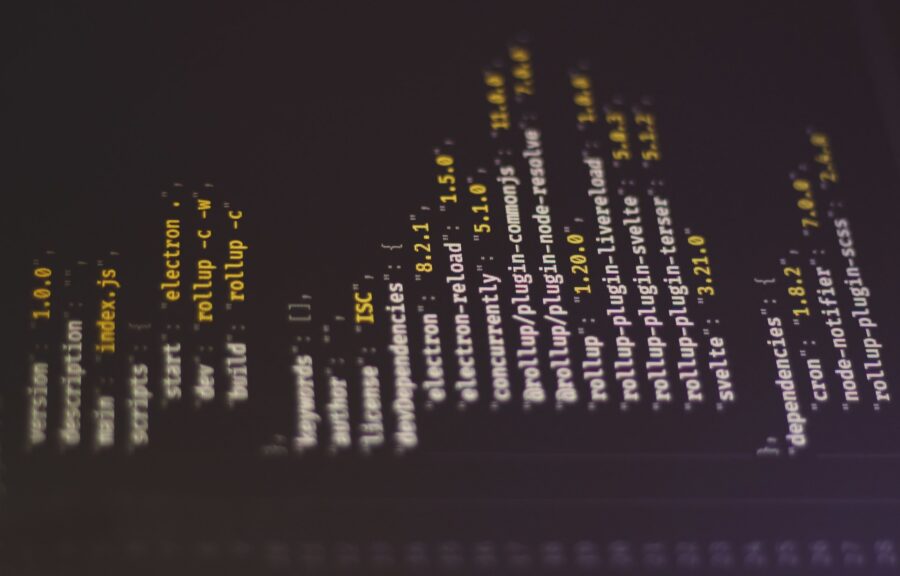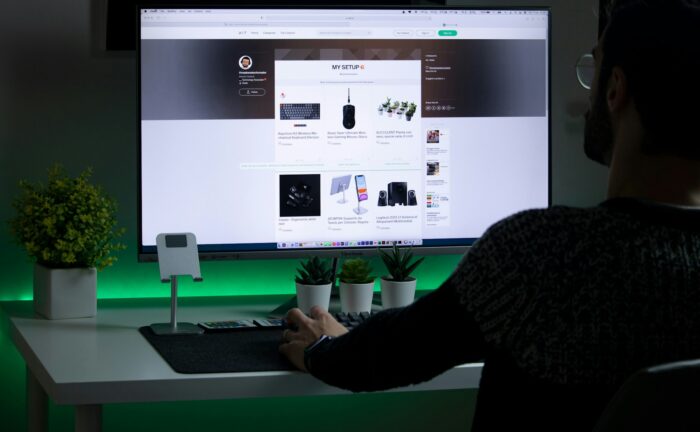Jak dodać beta-testerów w Apple Connect i Google Play?

Ten szczegółowy poradnik przeprowadzi Cię przez proces dodawania testerów do Twojej aplikacji mobilnej zarówno w Apple App Store, jak i Google Play. Dokładnie omówimy każdy krok, dostarczymy wskazówek i najlepszych praktyk, aby zapewnić sprawny przebieg testów beta.
Przygotuj przed rozpoczęciem konfiguracji
- Którą wersję build’a aplikacji mobilnej będzie testowana
- Dostęp do Apple App Store Connect i Google Play Console
- Lista adresów e-mail potencjalnych testerów
Dodawanie testerów w Apple App Store (TestFlight)
Krok 1: Przygotowanie aplikacji w App Store Connect
- Zaloguj się do App Store Connect (https://appstoreconnect.apple.com/).
- Wybierz swoją aplikację z listy lub utwórz nową, jeśli jeszcze nie istnieje.
- Przejdź do zakładki „TestFlight”.
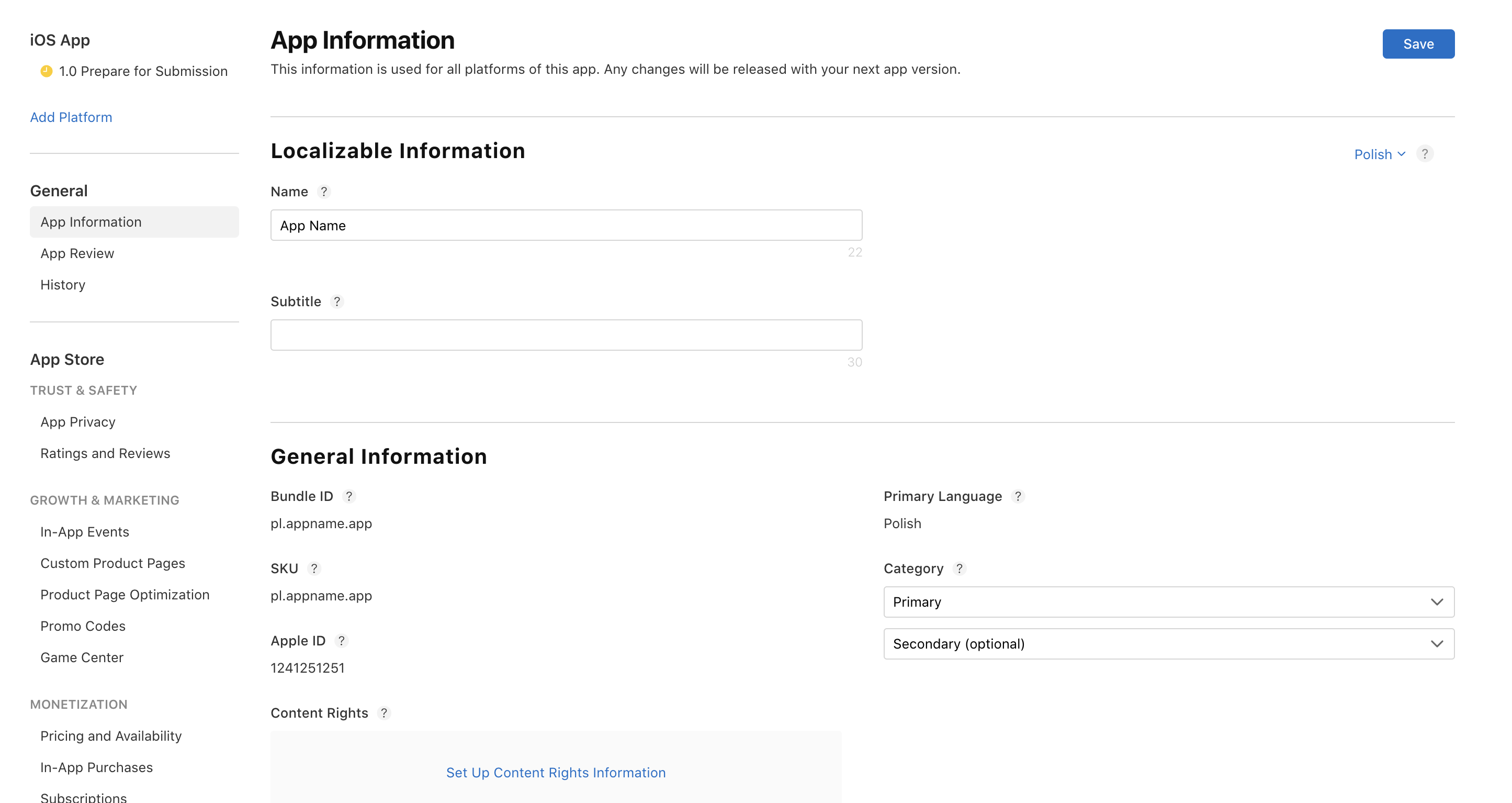
Krok 2: Konfiguracja informacji o aplikacji
- W sekcji „App Information”, uzupełnij wymagane pola:
- Beta App Description: Krótki opis funkcji testowych
- Beta App Feedback Email: Adres e-mail do zbierania opinii
- Beta App Privacy Policy URL: Link do polityki prywatności
- Kliknij „Save” po wprowadzeniu zmian.
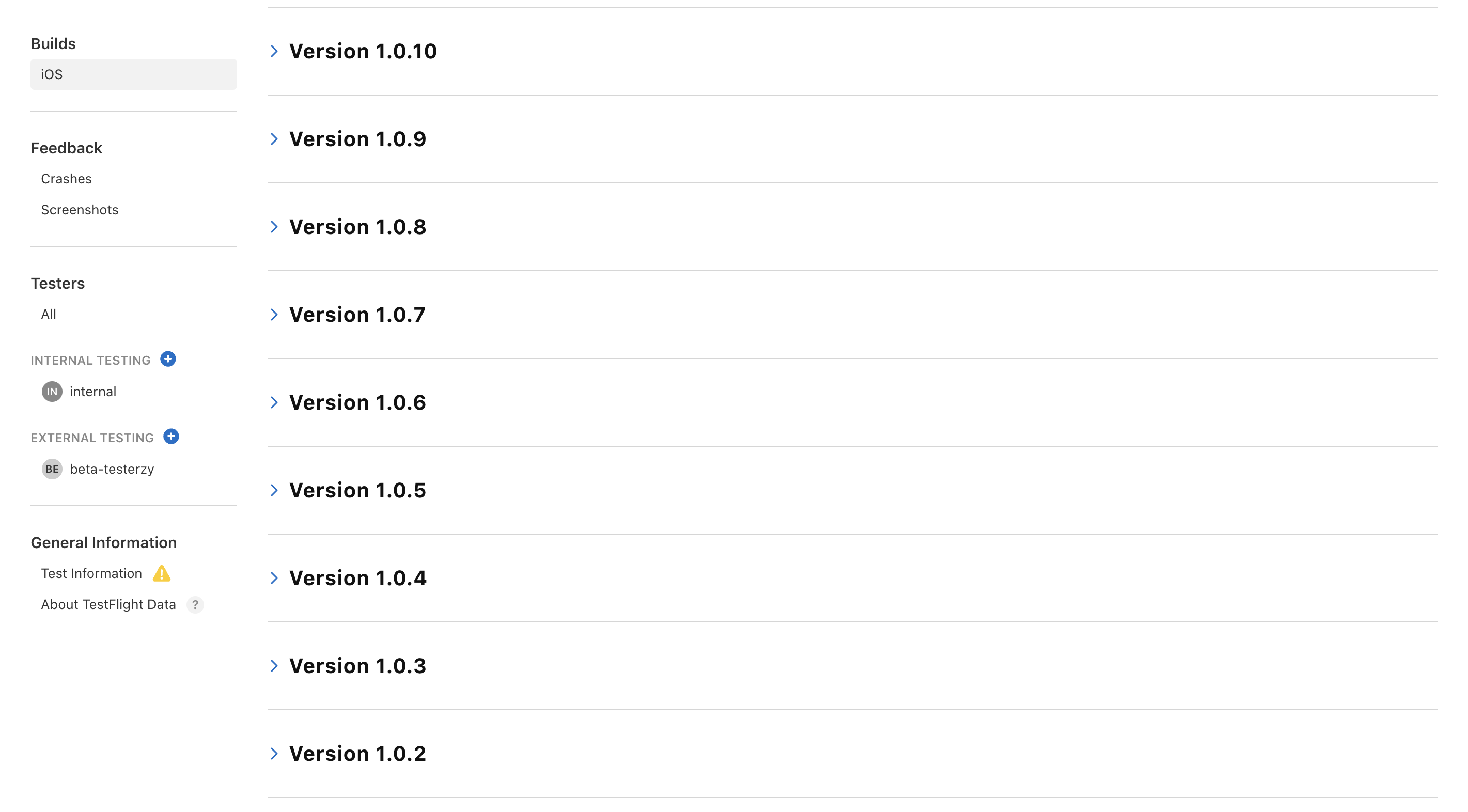
Krok 3: Przygotowanie buildu do testów
- Przejdź do zakładki „Builds”.
- Upewnij się, że masz przesłany aktualny build aplikacji.
- Jeśli build nie jest jeszcze dostępny, prześlij go za pomocą Xcode lub Transporter lub poproś dewelopera o jego przygotowanie.
Krok 4: Tworzenie grupy testerów
- W sekcji TestFlight, kliknij na „Groups” w lewym menu.
- Kliknij przycisk „+” aby utworzyć nową grupę.
- Nadaj grupie nazwę, np. „Beta Testers” lub „External Testers”.
- Możesz utworzyć kilka grup dla różnych celów testowych.
Krok 5: Dodawanie testerów do grupy
- Wybierz utworzoną grupę.
- Kliknij „Add Testers”.
- Możesz dodać testerów na dwa sposoby: a) Ręcznie wprowadzając adresy e-mail b) Importując listę e-maili z pliku CSV
- Kliknij „Add” po wprowadzeniu wszystkich adresów.
Krok 6: Przypisanie buildu do grupy testerów
- Przejdź do zakładki „Builds”.
- Wybierz build, który chcesz udostępnić testerom.
- Kliknij „Test Details” obok wybranego buildu.
- W sekcji „Groups”, zaznacz grupę testerów, której chcesz udostępnić build.
- Kliknij „Save”.
Krok 7: Zapraszanie testerów
- TestFlight automatycznie wyśle e-maile z zaproszeniami do testerów.
- Testerzy muszą zaakceptować zaproszenie i zainstalować aplikację TestFlight.
O czym warto pamiętać?
- Regularnie aktualizuj build aplikacji, aby testerzy mieli dostęp do najnowszych funkcji.
- Wykorzystuj grupy do organizacji testerów (np. wewnętrzni, zewnętrzni, VIP).
- Zbieraj feedback bezpośrednio przez TestFlight lub przez dedykowany kanał komunikacji.
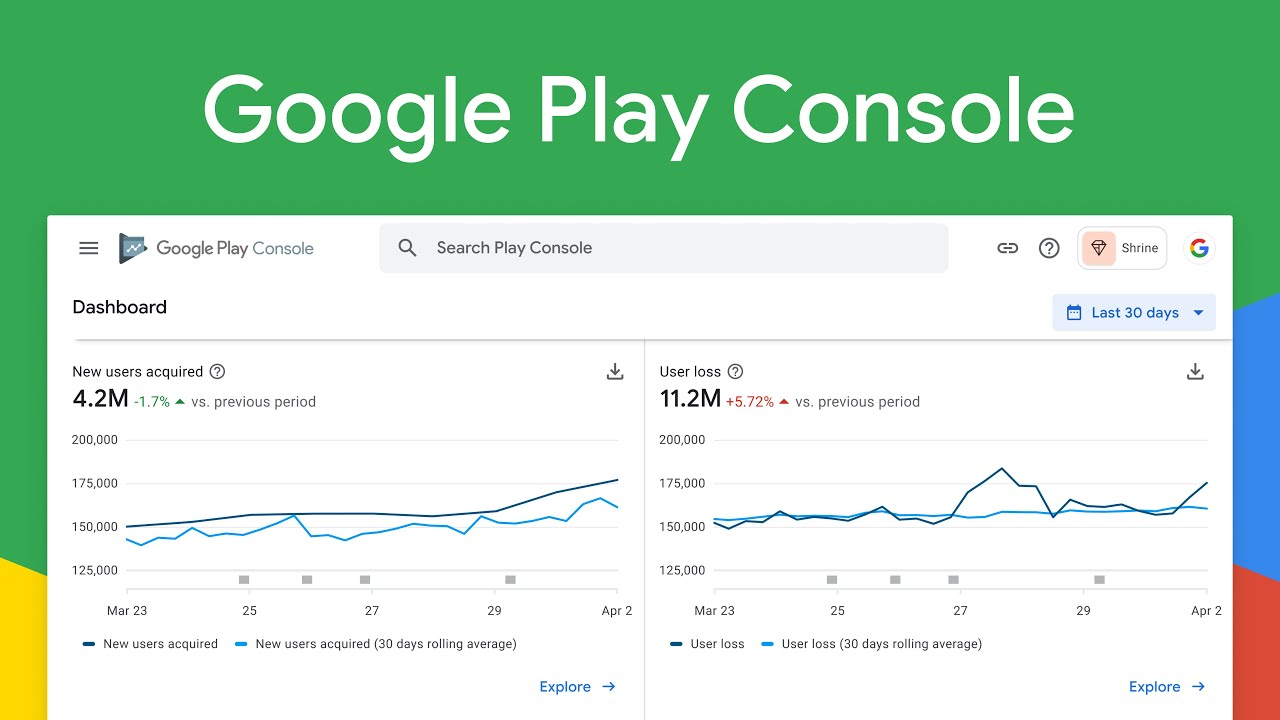
II. Dodawanie testerów w Google Play
Krok 1: Przygotowanie aplikacji w Google Play Console
- Zaloguj się do Google Play Console (https://play.google.com/console/).
- Wybierz swoją aplikację z listy lub utwórz nową.
Krok 2: Konfiguracja wersji testowej
- W menu po lewej stronie wybierz „Testing”.
- Wybierz rodzaj testów: Internal testing, Closed testing lub Open testing.
Krok 3: Przygotowanie wersji testowej
- W wybranej sekcji testowej, kliknij „Create new release”.
- Prześlij plik APK lub Android App Bundle.
- Uzupełnij wymagane informacje o wersji.
- Kliknij „Save” i następnie „Review release”.
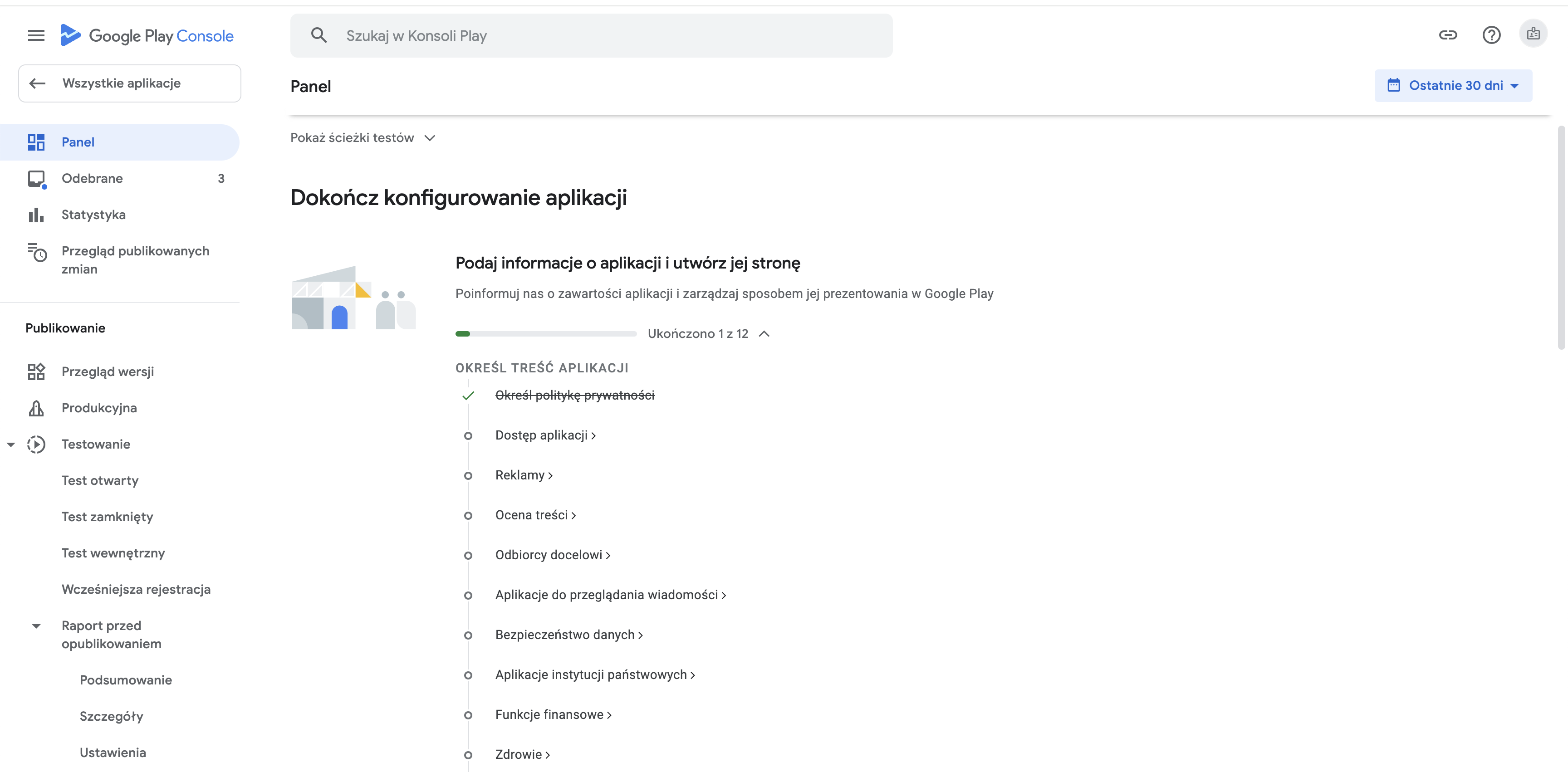
Krok 4: Tworzenie listy testerów
- W sekcji testowej, przejdź do zakładki „Testers”.
- Kliknij „Create list”.
- Nadaj nazwę liście testerów.
- Dodaj adresy e-mail testerów lub zaimportuj je z pliku CSV.
- Kliknij „Save” po dodaniu wszystkich testerów.
Krok 5: Przypisanie listy testerów do wersji testowej
- W sekcji testowej, przejdź do zakładki „Releases”.
- Wybierz utworzoną wcześniej wersję testową.
- W sekcji „Testers”, wybierz utworzoną listę testerów.
- Kliknij „Save changes”.
Krok 6: Publikacja wersji testowej
- Po przypisaniu testerów, kliknij „Start rollout to testing”.
- Potwierdź publikację wersji testowej.
Krok 7: Zapraszanie testerów
- Po opublikowaniu, Google Play wygeneruje link do testów.
- Skopiuj ten link i wyślij go do testerów e-mailem lub przez inny kanał komunikacji.
- Testerzy muszą kliknąć w link i zaakceptować warunki testów, aby pobrać aplikację.
Najlepsze praktyki dla Google Play:
- Wykorzystuj różne poziomy testów (wewnętrzne, zamknięte, otwarte) dla różnych grup testerów.
- Regularnie aktualizuj wersję testową, aby zapewnić testerom dostęp do najnowszych funkcji.
- Korzystaj z narzędzi Google Play Console do monitorowania stabilności i wydajności aplikacji.